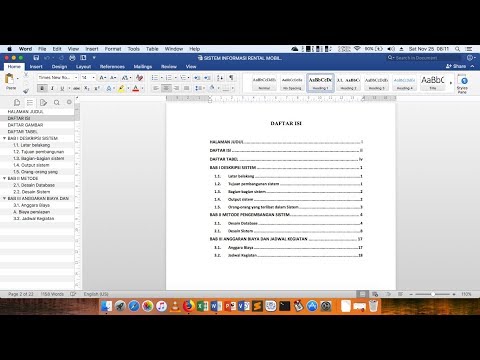
Kandungan
Berikut ialah panduan bagaimana untuk menandatangani dokumen pada Mac anda.
Dalam hari ini digital umur, menandatangani dokumen menjadi kejadian yang semakin berkurangan kerana banyak syarikat mempunyai dokumentasi yang tersedia sebagai PDF atau yang lain digital format.
Terdapat cara untuk menandatangani dokumen yang dihantar kepada anda walaupun anda buat tidak mempunyai pencetak dan pengimbas yang berguna untuk melakukan kerja. Anda boleh menandatangani dokumen dengan betul Pratonton menggunakan Markup dalam macOS.
Cara Mendaftarkan Dokumen pada Mac
Berikut adalah langkah-langkah untuk mendapatkan tandatangan yang disimpan di Markup dan menandatangani dokumen.
Tonton video di atas untuk maklumat lanjut mengenai menandatangani dokumen secara digital pada Mac anda.
Menggunakan Preview dan Markup untuk Tandatangan Dokumen
Apabila anda dihantar a PDF dokumen yang memerlukan anda tandatangan atau kebenaran, anda sering akan mencetak dokumen tersebut, melakukan penandatanganan anda dan kemudian mengimbas kembali dokumen tersebut kepada penerima. Walau bagaimanapun dengan Markup alat dalam Pratonton, dan Mac anda kamera, anda boleh menandatangani secara digital tanpa percetakan dokumen sekali.

Apabila anda membuka fail PDF anda yang memerlukan tandatangan anda, anda akan keperluan juga mempunyai a kosong lembaran daripada kertas dan a pen untuk menandatangani. Anda akan menjadi dasarnya menandatangani kertas, pengimbasan tandatangan itu ke Markup dan kemudian pengkomputeran ia ke dalam PDF anda untuk mencipta dokumen yang ditandatangani.
Selepas anda ditandatangani kertas kosong anda dengan tandatangan anda, anda perlu menggunakannya Markup untuk memasukkan tandatangan ke dalam dokumen anda. Mengklik ikon Markup akan menyemak alat dalam menu lungsur turun. Pilih ikon Tanda dan kemudian klik Buat Tandatangan. Anda akan dapat menandatangani menggunakan pad jejak atau dengan mengimbas kertas yang ditandatangani dengan kamera.
Jika anda adalah menggunakan a trackpad anda pasti boleh cuba tanda tetapi jika anda mempunyai sekeping kertas boleh didapati, ini adalah saya pilihan kaedah dan biasanya akan membaca yang paling sahih pada dokumen akhir. Tulis tandatangan anda pada kosong sekeping kertas dan kemudian tahan sehingga kamera Mac anda. Anda akan melihat a talian kepada panduan di mana bahagian bawah tandatangan harus duduk dan sebaiknya mendapat imbasan yang baik, ia akan terima tandatangan.

Jika anda adalah berpuas hati dengan cara ia kelihatan dalam pratonton, anda sepatutnya dapat menggunakan tandatangan ini daripada anda Markup menu pada seterusnya dokumen. Anda akan dapat klik dan saiz semula tandatangan yang sesuai dengan betul pada dokumen anda dan kemudian Simpan PDF dan anda sudah selesai. Anda juga boleh menambah Tarikh dan lain-lain tulisan tangan maklumat kepada PDF di dalam sama tepat fesyen. Tulis ia secara terang-terangan di atas sekeping kertas dan kemudiannya imbas ia ke dalam Markup untuk digunakan.

Saya telah menggunakannya tidak banyak kali dalam mengikat ketika pencetak tidak tersedia dan tidak pernah mempunyai masalah dengan kesahihan tandatangan. Ia kelihatan seolah-olah dokumen tersebut telah dicetak dan ditandatangani lagi tetapi ia dapat dilakukan sepenuhnya secara digital terima kasih kepada Markup sambungan!


